Pikavinkit Windows 8:n käyttöön
Artikkelin kirjoittaja: Teemu Laitila | 6 kommenttia
Kirjautuminen ulos ilman tietokoneen uudelleenkäynnistämistä
Uudelleenkirjautuminen on välillä tarpeellista ja erityisen tarpeellista se on silloin, kun halutaan pitää samalla koneella eri käyttäjätilit erillään. Aiemmissa Windows-versioissa uloskirjautuminen löytyi Käynnistä-valikosta samasta paikasta kuin sammuttaminen ja uudelleenkäynnistäminen. Windows 8:n myötä toiminto on kuitenkin siirretty uuteen Aloitus-valikkoon.
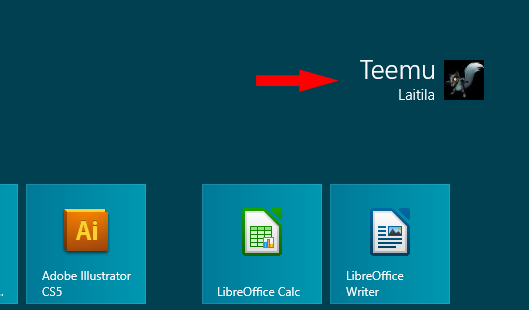
Uloskirjautuminen tapahtuu avaamalla Aloitus-valikko vasemmasta alanurkasta tai Win-näppäintä painamalla. Oikeassa yläreunassa sijaitsevan käyttäjänimen sekä kuvan klikkaaminen avaa valikon, josta uloskirjautuminen löytyy. Uloskirjautumisen lisäksi valikosta voidaan lukita tietokone tai vaihtaa käyttäjätunnuksen kuvaa.
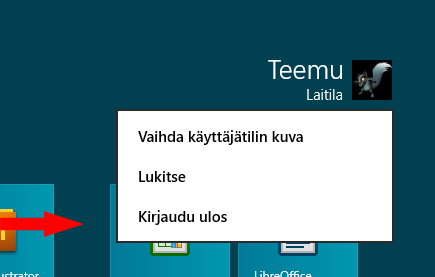

kommenttia 6
Artikkelin kirjoittajan koneessa ei selkeästi ole muita käyttäjätilejä, eikä Vieras (Guest) tiliä ole aktivoitu.

Kun koneella on useampia käyttäjätilejä luotuna ja/tai Guest-tili on aktivoitu ei omalta tilitään tarvitse kirjautua ulos toiselle tilille kirjautuakseen. Tästä on se hyöty että käyttäjätili jää taustalle auki käynnissä olevien prosessien pysähtymättä. Lataukset jatkuvat, avoinna olevat ohjelmat säilyttävät tietonsa jne.
Siirtyäksesi toiselle käyttäjätilille jättäen oman tilisi taustalle yksinkertaisesti valitse uusi käyttäjä valikosta kirjautumatta ulos. Tämä avaa valitsemasi toisen käyttäjän kirjautumisikkunan.
Larry
Näin on itse asiassa tilanne. Kiitos hyvästä lisäyksestä!Win+PrtScn on joko uusi, kauan odotettu komento, tai sitten olen vain missannut jotain hyvin oleellista. Pitää kokeilla, kun tulen taas windows koneelle. Saako tämän ominaisuuden tallentamaan kuvan jonnekin muualle? En välttämättä tahdo SSD:tä täyttää kuvilla, kun niitä tulee kuitenkin napsittua varsin suurissa määrin. Toimiiko Win+Alt+PrtScn nykyisen ikkunan tulostamiseen ja automaattiseen tallennukseen? Vaikka Windows (toivon mukaan) tallentaakin kuvat automaattisesti .png -muotoon, saako tiedostomuodon valita jollain asetuksella?
Saako Windowsin käynnistymään seiskan tapaan suoraan työpöydälle aloitusvalikon sijaan? Ainakaan Windows 8:n beta-versiossa desktop-sovellukset eivät käynnistyneet ennen desktopille siirtymistä, jonka takia haluaisin sen käynnistyvän sinne. Muutenkin kivempi nähdä taustakuva ja tuttu ja turvallinen työpöytä koneelle saavuttaessa.
Intel i7-3820 @ 5,1Ghz | HIS HD7950 @ 925Mhz | Kingston 16Gt DDR3 | Samsung 250Gt SSD | Sonera 100/100M
Terve mulle koneen myyjä selitti että win 8 käyttiksellä pystyy valmistamaan käyttiksen latauslevyn onko näin ja jos on niin miten tapahtuu. Olen löytäny kohdan tyjennä kaikki ja palauta alkuperäiseen. poistaako tämä kaiken levyllä olevan ja palauttaa vain käyttiksen?
Se mikä ei tapa se vahvistaa
Sopivia ohjeita Windows 8:sta.
Liekö kenelläkään viisautta tai taitoa palauttaa win 8.1 "järjestelmänvalvoja"
Tämä hävisi kun poistin salasanakäytännön tietokoneen käynnistyksessä.
Nyt tilanne on hankala kun en pysty tekemään minkään sorttisia muutoksia
järjestelmään. Tällä ohjeella poistin aktivoinnin.
http://www.hardware.fi/artikkelit/artik...navigoimiseen/5
Kyseisellä ohjelmalla netplwiz en nyt pysty palauttamaan hukattua järjestelmänvalvojaa.
Joku estää kyseisen softan käynnistymisen. Pyytelee valvojan salasaa, mutta ei aktivoi minne kirjoittaa salasanan.